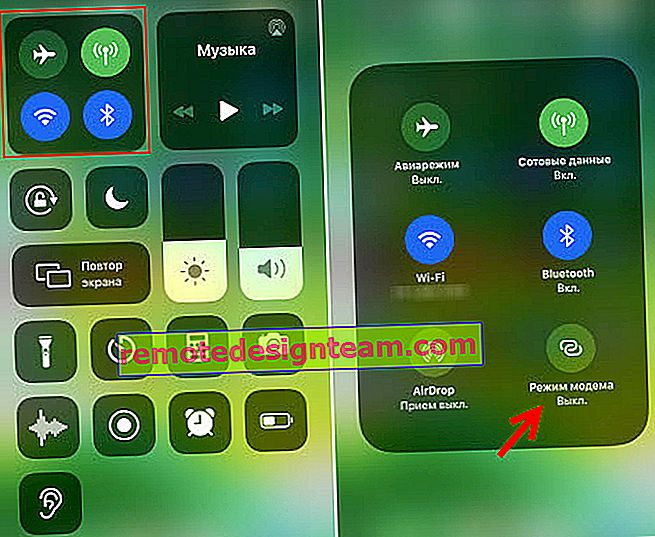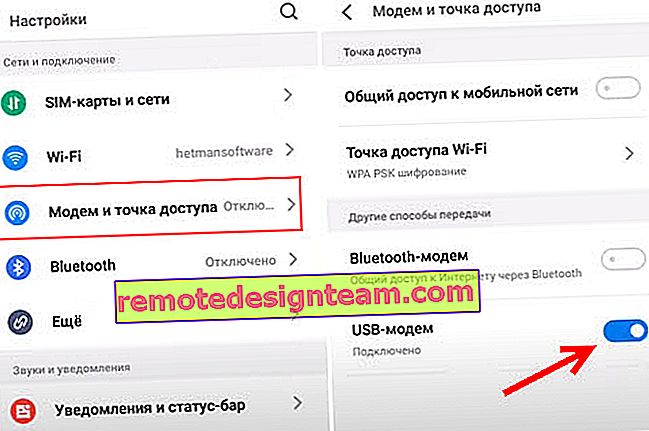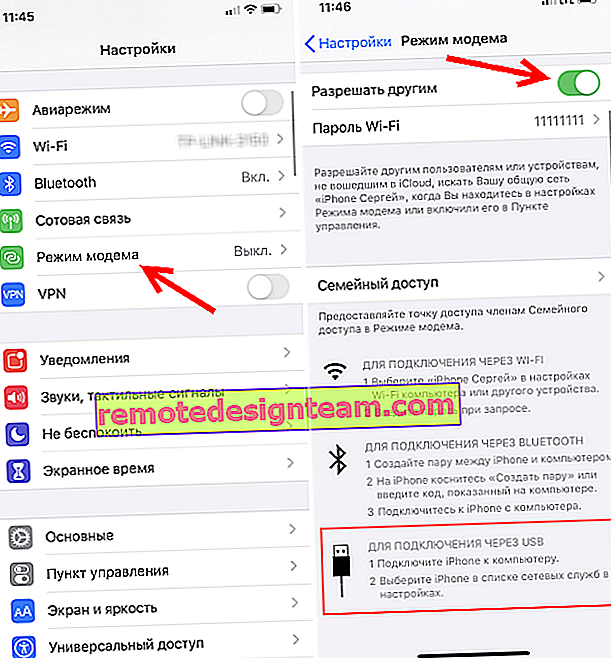Как да разпространявам интернет от телефон на компютър, телефон, таблет, телевизор, лаптоп?
Съвременният телефон е толкова универсално устройство, че може да играе ролята на рутер или модем без никакви проблеми. Можете да разпространявате интернет от телефона си на други устройства: телефон, таблет, компютър, лаптоп, телевизор, игрова конзола и др. Има три начина за организиране на разпространението на интернет: чрез Wi-Fi, чрез USB кабел и чрез Bluetooth. И трите метода са налични на телефони с Android и iPhone. Можете да споделяте мобилен интернет 2G / 3G / 4G (LTE) от вашия телефон, достъпът до който се предоставя от нашия мобилен оператор.
Преди да преминем към инструкциите стъпка по стъпка, искам да насоча вниманието ви към следните точки:
- Много оператори блокират разпространението на интернет на други устройства. Тоест, можете да използвате мобилния интернет на телефона си без ограничения, но не можете да го разпространявате на други устройства. Или при определени условия: срещу допълнителна такса, само определено количество данни и т.н. Всичко зависи от оператора и тарифната такса (трябва да проучите подробно условията). MTS, YOTA, Beeline, Tele2 и др. Имат такива ограничения. Ако по-рано тази забрана беше заобиколена чрез просто промяна на стойността на TTL, то през 2020 г. операторите започнаха да прилагат по-сериозна защита. Ще се върнем към това в края на статията.
- Най-често интернет от телефона се споделя чрез Wi-Fi. Тъй като почти всички устройства могат да се свържат с Wi-Fi мрежа. Това е най-лесният и бърз начин.
- Когато разпространява интернет от Android към компютър чрез кабел, телефонът може да използва не само мобилния интернет, но и Wi-Fi връзката. Работете като Wi-Fi приемник.
- Можете да разпространявате интернет до телевизор само чрез Wi-Fi (докато телевизорът трябва да има Wi-Fi). Bluetooth и USB кабелът няма да работят.
- Ограничен брой клиенти могат да бъдат свързани към точката за достъп на телефона. Обикновено става въпрос за 10 устройства.
- Не е необходимо да използвате програми на трети страни за това. Всички функции са вградени в операционните системи Android и iOS.
- Мобилният интернет на телефона ви трябва да е включен и да работи.
Съдържанието на статията:
- Wi-Fi (настройка на точка за достъп)
- На Android
- IPhone
- Чрез USB кабел
- Android като USB модем
- iPhone като USB връзване
- Bluetooth
- Допълнителна информация
- От телефон на телефон или таблет
- От телефон към компютър или лаптоп
- От телефон към телевизор
- От телефон до рутер
- Има ограничения при разпространение, ниска скорост, липса на достъп до Интернет
Wi-Fi (настройка на точка за достъп)
Както писах по-горе, това е един от най-простите и популярни методи. Просто пускаме точка за достъп на телефона и тя започва да разпространява Wi-Fi. Свързваме други устройства към тази безжична мрежа и получаваме достъп до Интернет. Подходящ за разпространение на интернет на почти всеки телефон, лаптоп и т.н. Всъщност телефонът започва да работи като рутер.
На Android
В зависимост от производителя, версията на Android и инсталираната обвивка действията на вашето устройство може да се различават леко.
- Трябва да отидете в настройките. Това може да стане чрез иконата на работния плот или чрез отваряне на затвора с известия и бързи настройки. Там можете да намерите и отделен бутон за бързо стартиране на точката за достъп в бъдеще.
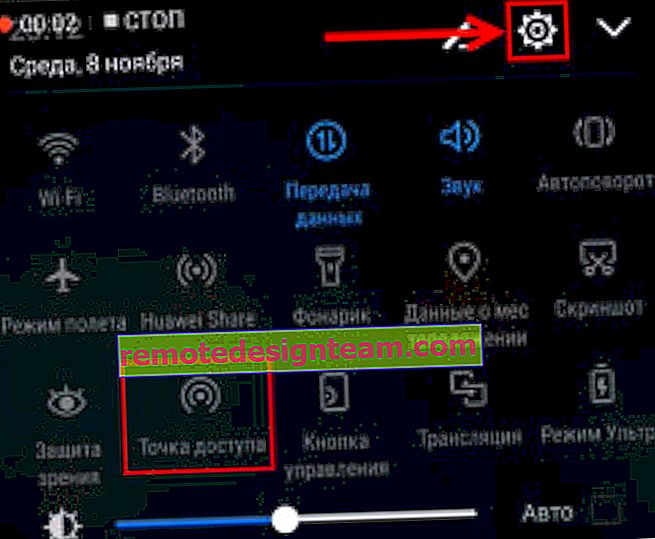
- В настройките трябва да кликнете върху раздела „Още“ или „Модем и точка за достъп“.
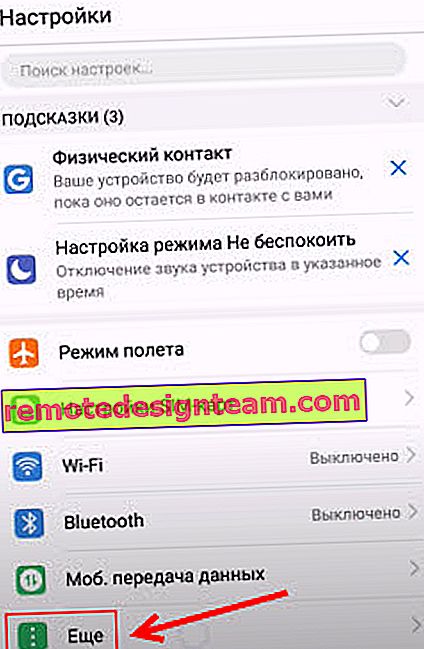
- Отидете в „Режим на модем“ - „Wi-Fi точка за достъп“.

- Веднага препоръчвам да отидете в „Настройки на точка за достъп до Wi-Fi“, за да промените името и паролата на мрежата. Името на мрежата може да бъде оставено по подразбиране. Типът на криптиране трябва да бъде зададен на WPA2-PSK. Задайте парола, която ще се използва за свързване с тази Wi-Fi мрежа.
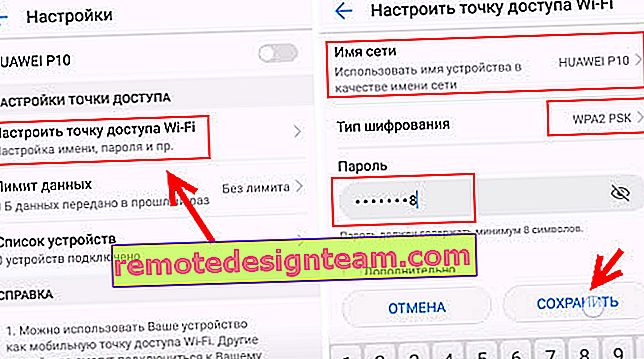
- Можете да включите точката за достъп.

- Телефонът ще започне да разпространява Wi-Fi мрежа, към която можете да свържете устройствата си, като използвате зададената парола. Свързаните устройства ще се появят в списъка на свързаните устройства на телефона. Също така в настройките можете да зададете ограничение за данни, които могат да се прехвърлят към други устройства чрез точка за достъп. Ако разпространявате от телефон на телефон, просто включете Wi-Fi, изберете мрежа от списъка с наличните, въведете паролата и връзката ще бъде установена.
Свързана статия: Как да разпространявам интернет от смартфон на Samsung (Android 7.0) чрез Wi-Fi.
IPhone
- Отворете настройките и отидете на "Modem Mode".
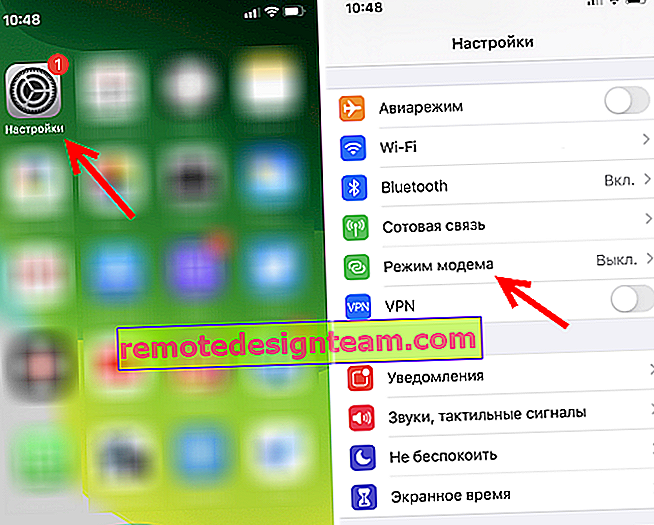
- На iPhone няма много настройки за точка за достъп. Като кликнете върху „Wi-Fi парола“, можете да промените паролата. Всичко.
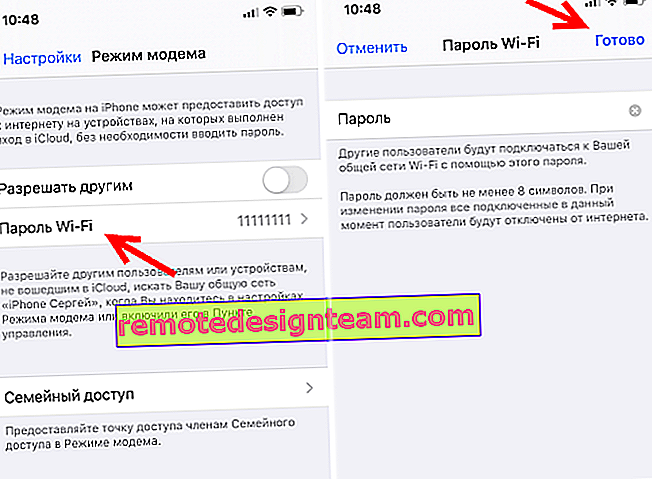
- За да стартирате Wi-Fi точката за достъп, просто преместете плъзгача срещу „Разрешаване на други“ в положение Включено.
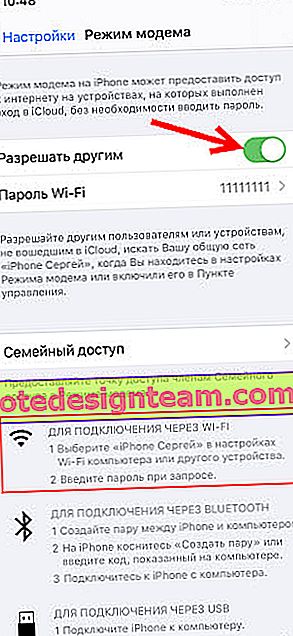 Обърнете внимание на инструкциите за свързване на други устройства чрез Wi-Fi. Мрежата ще носи името "iPhone ...".
Обърнете внимание на инструкциите за свързване на други устройства чрез Wi-Fi. Мрежата ще носи името "iPhone ...". - Можете също да използвате модемен режим за бързо стартиране.
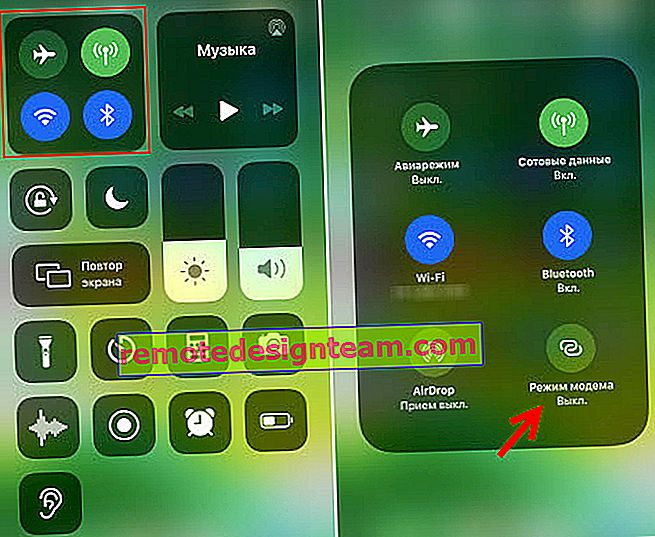
- Не забравяйте да изключите този режим, когато не го използвате. Също така е препоръчително телефонът да се зарежда. Когато iPhone е в режим модем, батерията се изтощава достатъчно бързо.
Споделяне на интернет от телефона чрез USB
Най-често този метод се използва за споделяне на интернет от компютър. Тъй като стационарните компютри обикновено нямат Wi-Fi приемник и те не могат да бъдат свързани към точката за достъп на телефона.

От телефон с Android през USB можете да разпространявате интернет само до компютри с Windows 10, Windows 8, Windows 7, XP. На Mac няма да можете да разпространявате от Android чрез кабел. Но с iPhone можете да споделяте интернет чрез USB както с компютри с Windows, така и с Mac OS.
Телефон с Android може да бъде свързан към Wi-Fi мрежа и да получава интернет чрез нея, а не от клетъчен оператор. Работете като Wi-Fi приемник. Ако телефонът ви има активна Wi-Fi връзка, опитайте да изключите мобилния интернет.Android като USB модем
- Свържете телефона си към компютъра с помощта на USB кабел.
- Влизаме в настройките, в раздела "Модем и точка за достъп" или "Още" - "Режим на модем". Активираме елемента "USB-модем".
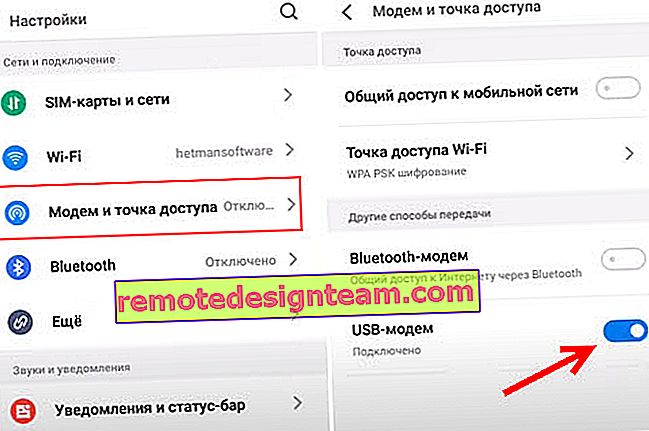
- Достъпът до интернет трябва да се появи на компютъра. В прозореца Network Connections ще се появи отделен адаптер (Remote NDIS Internet Sharing).
По-подробни инструкции:
- Телефон с Android като модем за компютър чрез USB кабел
- Телефон с Android като Wi-Fi адаптер за компютър
iPhone като USB връзване
- Свързваме iPhone с USB кабел към компютъра.
- В настройките, в раздела "Режим на модем", активирайте елемента "Разрешаване на други".
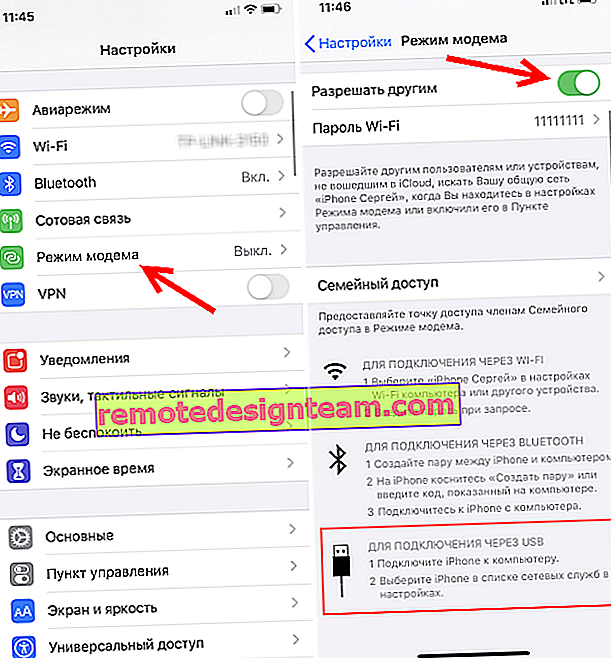
- След настройката на вашия компютър се появява активна интернет връзка.
- Ако не работи, инсталирайте iTunes на вашия компютър, рестартирайте го и опитайте да се свържете отново.
За повече информация относно настройването на тази функция на iPhone вижте тази статия.
Bluetooth
Дори не знам дали има смисъл да настроите Bluetooth връзка между устройствата, ако можете да използвате Wi-Fi или кабел. Това е може би най-трудният и най-проблемният начин.
- Трябва да сдвоите телефона и компютъра. Свържете телефона си с компютъра чрез Bluetooth.
- Активирайте режима на модем (Bluetooth модем) в настройките на телефона.
Включете Bluetooth на телефона си (може да се наложи да включите режима за откриване в настройките). Започнете търсене на Bluetooth устройства на вашия компютър и изберете телефона си. Най-вероятно, за да създадете двойка, ще трябва да потвърдите или да въведете код на едно от устройствата.
Когато устройствата са свързани, трябва да активирате режима "Bluetooth модем" в настройките. Това е на Android.

На iPhone просто активирайте модемния режим с превключвателя до „Разрешаване на други“.

Писах за това по-подробно в статията Modem Mode на iPhone и iPad. Как да разпространявам интернет от iPhone чрез Wi-Fi, USB и Bluetooth.
Допълнителна информация
Мисля, че няма да е излишно да има информация за конкретни устройства, за които е конфигурирано интернет разпространението от смартфон. Там за всяко устройство има определени точки, за които трябва да знаете.
Освен това не забравяйте, че телефонът не е рутер. И не може да осигури същата скорост, стабилност на връзката и функционалност. Не препоръчвам да използвате телефона си като модем през цялото време. По-добре да инсталирате обикновен, стационарен рутер. Ако не е възможно да се провежда кабелен интернет, тогава можете да закупите USB модем и рутер и да се свържете със същия YOTA, MTS, Beeline и т.н.
От телефон на телефон или таблет
Често има ситуации, когато трябва да разпространявате интернет от телефон на телефон. Например, когато няма мрежа на друг телефон, той не се плаща, тарифният трафик се изчерпва и т.н. Или на таблет, който обикновено може да се свърже само с интернет чрез Wi-Fi.

Просто трябва да стартирате Wi-Fi точката за достъп на телефона си (съгласно инструкциите по-горе) и да свържете друг телефон или таблет към тази Wi-Fi мрежа. Могат да бъдат свързани множество устройства. Единият телефон разпространява - другият приема. Просто е.
От телефон към компютър или лаптоп
Ако планирате да разпространявате интернет от телефона си към компютър или лаптоп, можете да направите това по три начина: чрез Wi-Fi, USB и Bluetooth. По-горе в статията има подробни инструкции. Ако имате лаптоп или настолен компютър с Wi-Fi, препоръчвам да използвате Wi-Fi. Това е най-лесният и удобен вариант. Ако Wi-Fi на компютъра не работи или не работи, свържете се чрез USB. Е, в краен случай можете да опитате да споделите интернет чрез Bluetooth.

Що се отнася до компютъра, Wi-Fi приемникът може да бъде вграден в дънната платка. Препоръчвам да разгледате техническите му характеристики. Ако няма вграден Wi-Fi, тогава можете да използвате USB Wi-Fi адаптер.
От телефон към телевизор
Собствениците на телевизори Smart TV с Wi-Fi могат лесно да конфигурират разпространението на интернет от телефона към телевизора. Всичко е възможно най-просто: на смартфон стартираме Wi-Fi точка за достъп и свързваме телевизор към нея. Ако не знаете как да свържете телевизора си с безжична мрежа, можете да видите инструкциите на нашия уебсайт. Използвайте търсенето в сайта или погледнете в раздела „Smart TV“.

Не можете да свържете телевизор чрез USB кабел или Bluetooth.
От телефон до рутер
И дори да можете! Например, по някакъв начин разпространих интернет от телефона си към TP-Link рутер. На телефона си (имах го на Android) стартирах разпространението на Wi-Fi и свързах рутера към тази мрежа в режим WDS (безжичен мост). Почти всеки рутер има WDS режим, усилвател на Wi-Fi сигнал, приемник и т.н., което ви позволява да свържете рутера към Wi-Fi мрежата на телефона. Конвенционалният рутер има много по-дълъг Wi-Fi обхват от телефона.
Рутерът получава интернет от телефона и го разпространява до други устройства чрез Wi-Fi и мрежов кабел (можете да свържете един и същ компютър, телевизор, телевизионна приставка).
Нашият сайт има инструкции за настройка на много рутери в този режим на работа. За TP-Link, D-Link, ASUS, Zyxel Keenetic и др. Търсете в търсенето в сайта или попитайте в коментарите, ще дам линк.
Има ограничения при разпространение, ниска скорост, липса на достъп до Интернет
Случва се да настроим разпространението на интернет, всичко да работи по телефона, свързали сме други устройства, но интернет не работи на тях. Или работи, но много бавно, ниска скорост. Или може би работи само известно време, след което се появява съобщението „без достъп до интернет“. Случва се, че SMS идва от оператора, с информация за отписването на определена сума, или че ограничението на трафика изтича.
Всичко това може да бъде по различни причини. Например ниска скорост поради факта, че телефонът ви дори не хваща 3G, но използва 2G мрежата. Или „без достъп до Интернет“ на същия компютър поради някакъв проблем в Windows (в този случай опитайте да разпространите на друг компютър). Но най-често причината са ограниченията от страна на мобилния оператор.
Писах за това в самото начало на статията. Всъщност сега почти всички оператори, при почти всички тарифни планове, или напълно забраняват на своите абонати да разпространяват интернет на други устройства, или ограничават тази възможност, или налагат допълнителна такса за това. Дори при неограничени тарифи. Вече говорих за това в отделна статия: Интернет не работи при разпространение от телефона.
Ако това е вашият случай, тогава няма много опции:
- Приемете условията на оператора (обикновено допълнителна такса).
- Не разпространявайте интернет от вашия смартфон. Или променете тарифата на друга, където е позволено да го направите.
- Използвайте различни начини за заобикаляне на блокирането. Можете да намерите актуалните решения в коментарите към статията на връзката по-горе. Само ако по-рано не беше трудно да се заобиколят тези ограничения, то през 2020 г. същият MTS започна да използва по-сериозни технологии за идентифициране на „нарушители“. В допълнение към TTL, те проследяват заявките, които идват от свързаните ви устройства. Например, когато се актуализират Windows, антивирусни или други програми. Има заявки, които не трябва да бъдат при използване на интернет връзка само по телефона.
Очаквам с нетърпение вашите съобщения в коментарите! Задавайте въпроси и, разбира се, споделяйте своя опит!
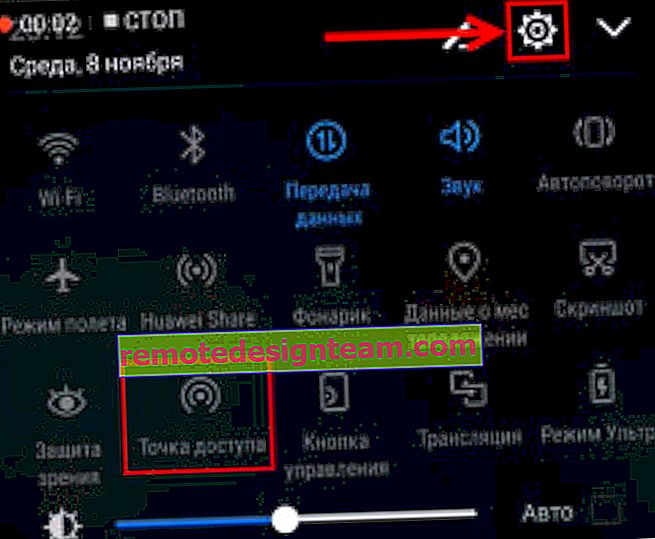
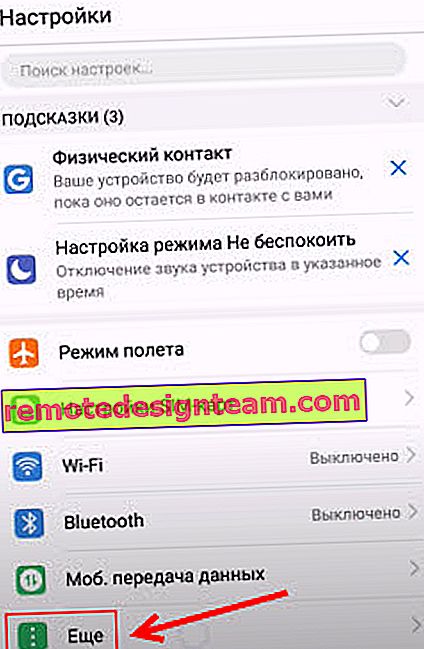

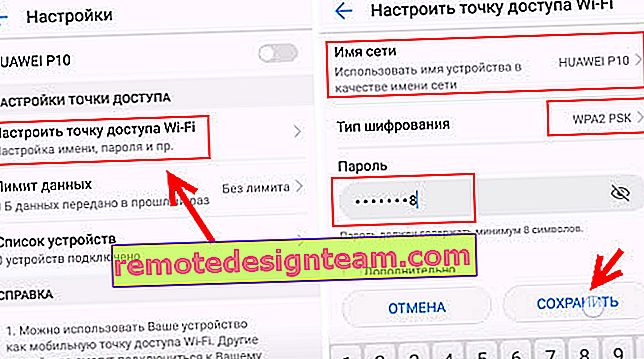

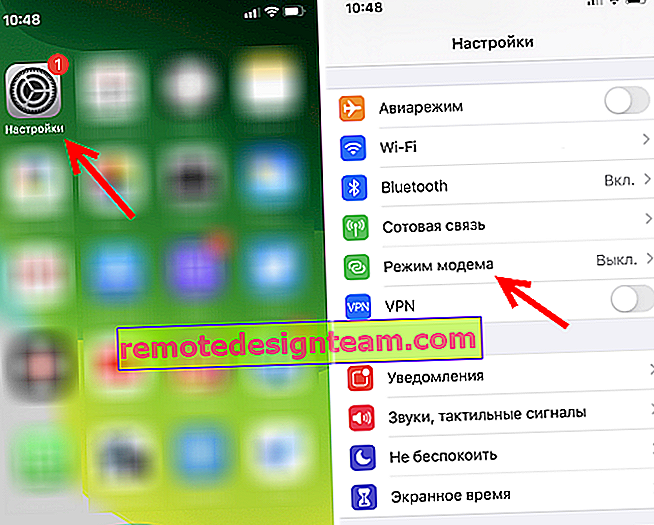
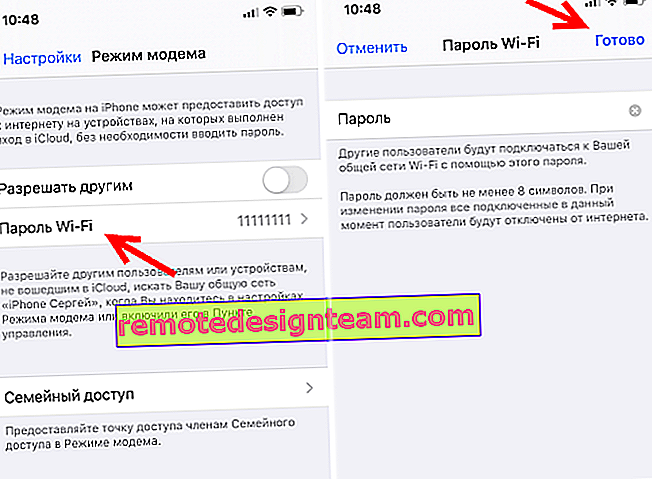
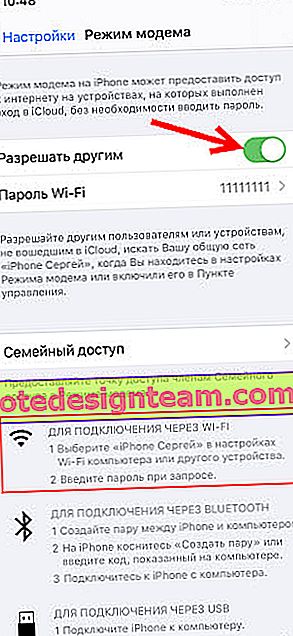 Обърнете внимание на инструкциите за свързване на други устройства чрез Wi-Fi. Мрежата ще носи името "iPhone ...".
Обърнете внимание на инструкциите за свързване на други устройства чрез Wi-Fi. Мрежата ще носи името "iPhone ...".